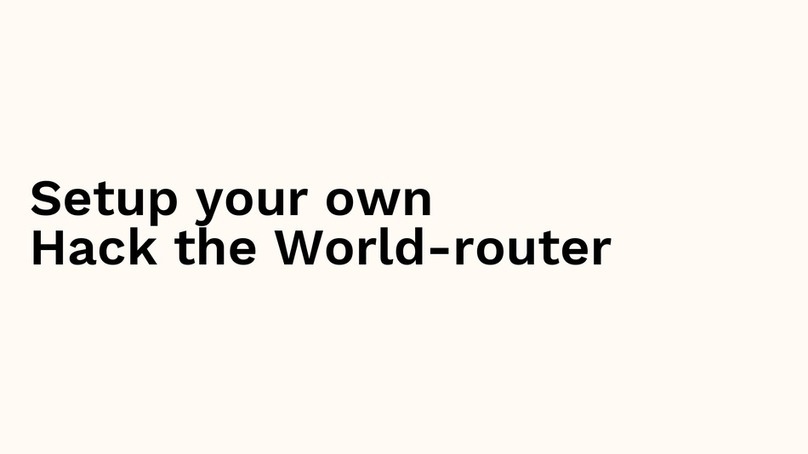Asus RT-AC65P User manual
Other Asus Network Router manuals
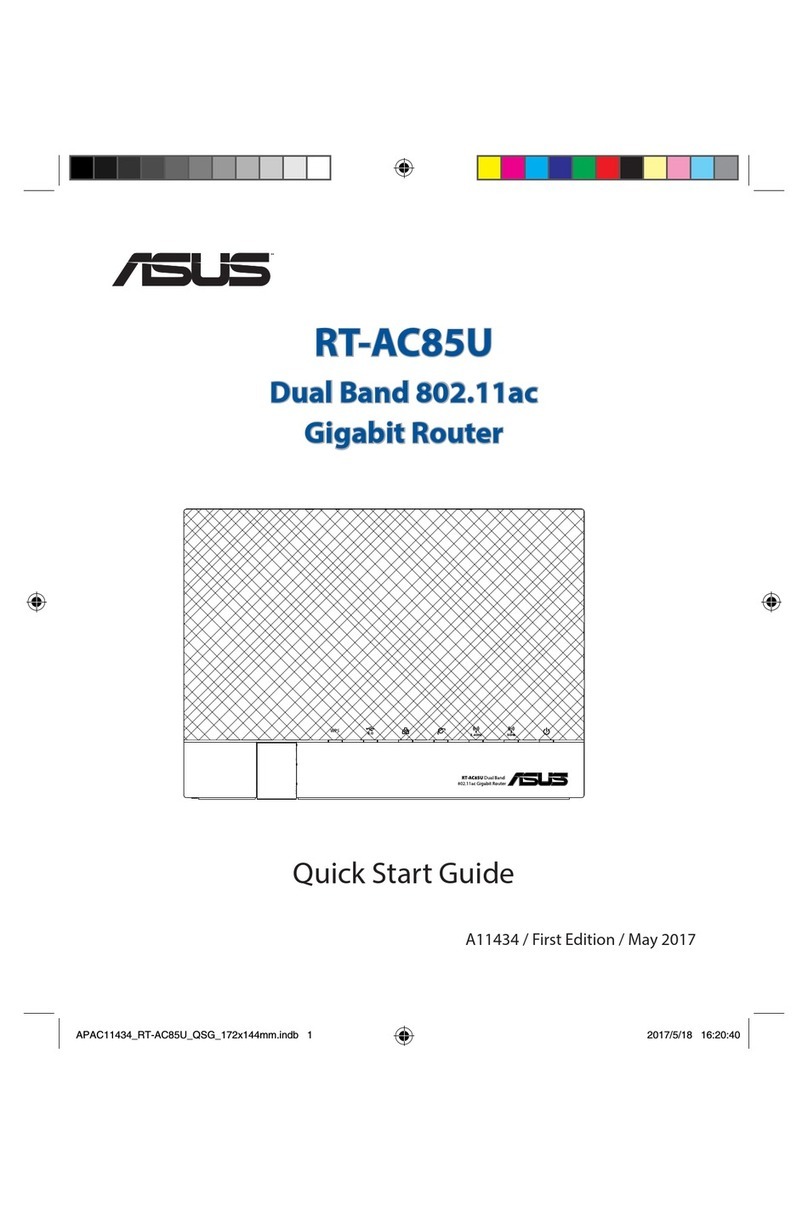
Asus
Asus RT-AC85U User manual

Asus
Asus DSL-X11 User manual

Asus
Asus AiMesh-AC1900 User manual

Asus
Asus WL-500W SuperSpeed N User manual

Asus
Asus RT-N10U Operating and maintenance instructions

Asus
Asus Republic of Gamers GT-AC2900 User manual

Asus
Asus DSL-AC68R User manual

Asus
Asus DSL-N16 User manual

Asus
Asus DSL-AX82U User manual

Asus
Asus TUF Gaming AX4200 User manual
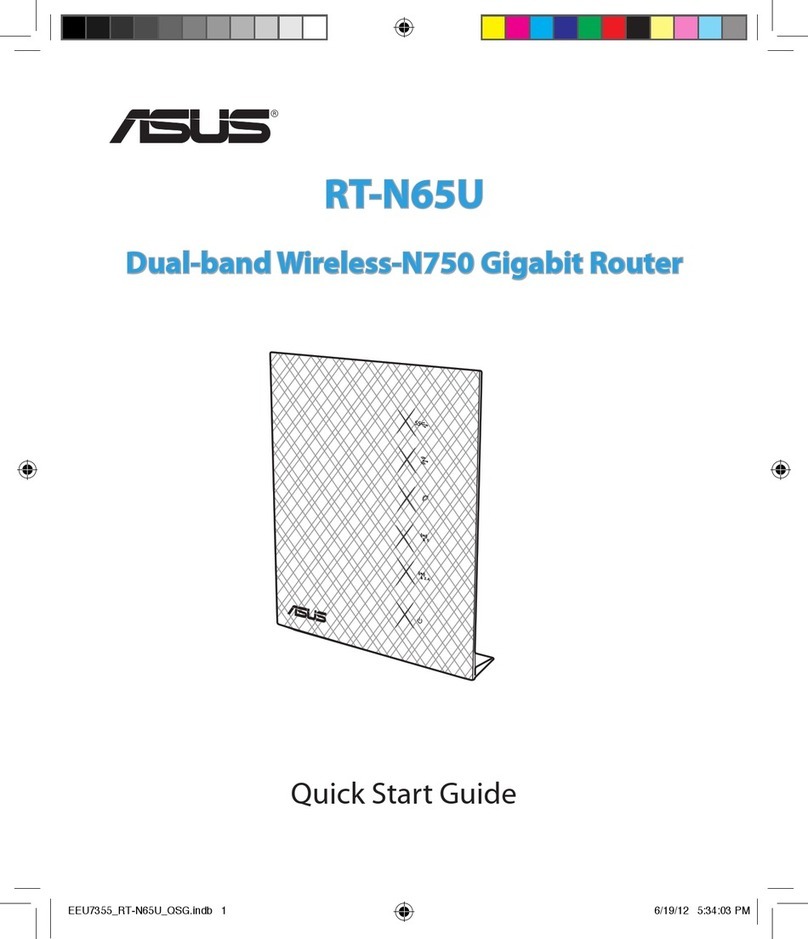
Asus
Asus RT-N65U User manual

Asus
Asus RT-AC68U V3 User manual

Asus
Asus RT-N12E/C1 User manual

Asus
Asus RT-AC1200GU User manual

Asus
Asus DSL-AC55U User manual

Asus
Asus RT-AC66U User manual
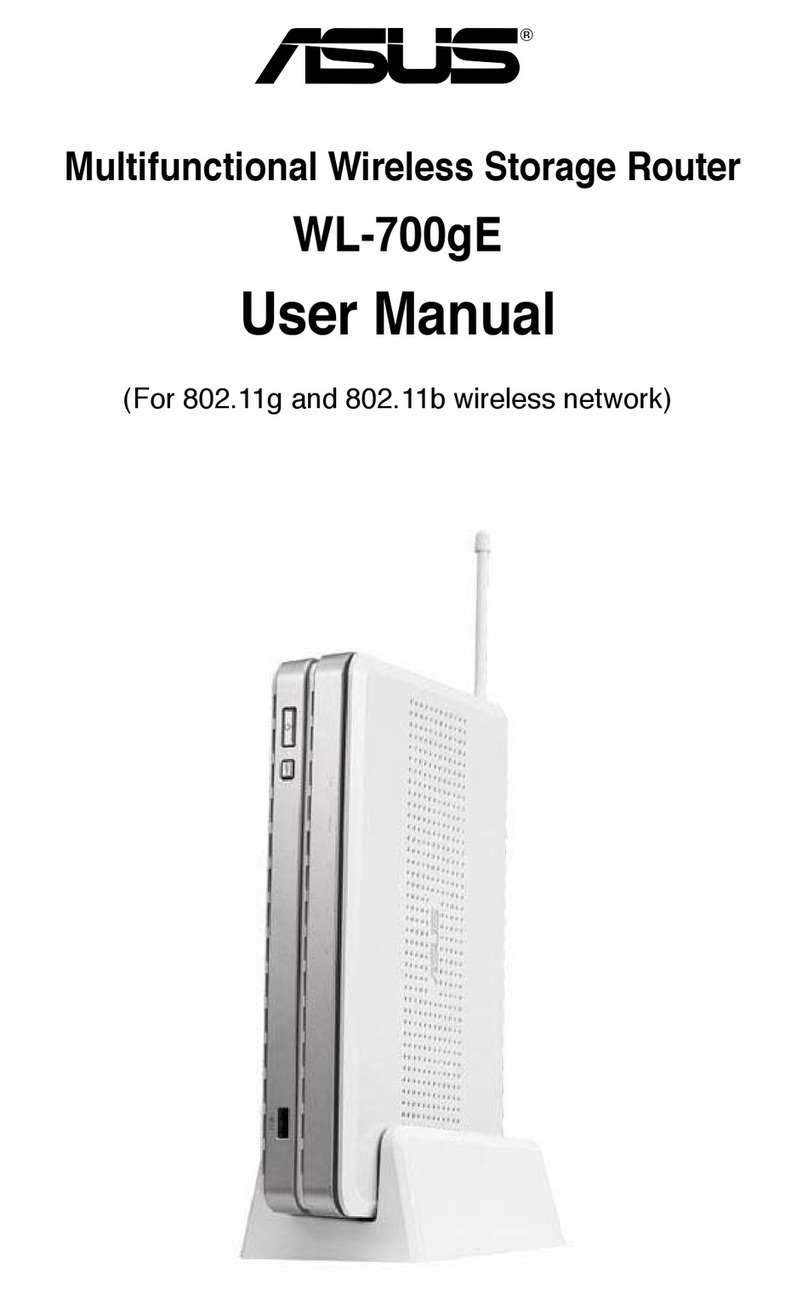
Asus
Asus WL-700GE - Wireless Router User manual
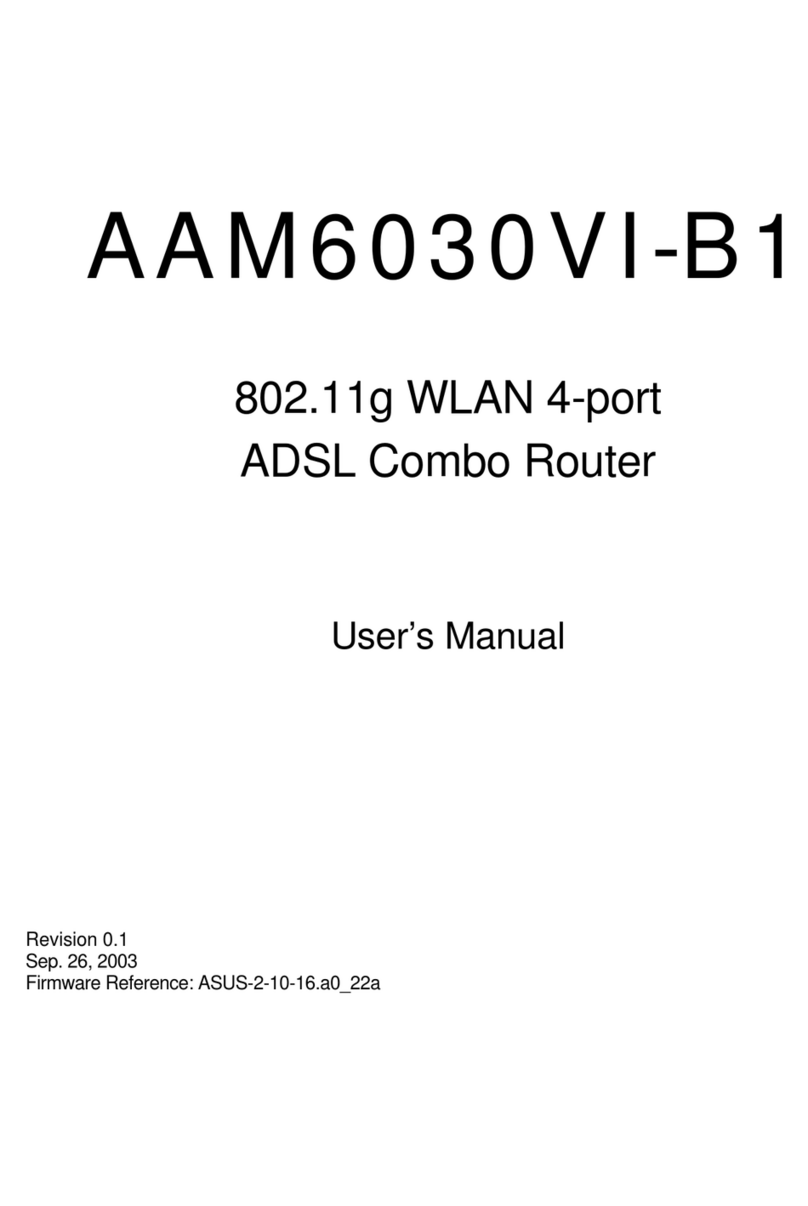
Asus
Asus AAM6030VI-B1 User manual

Asus
Asus GT-AC9600 User manual

Asus
Asus ZenWiFi Pro ET12 User manual